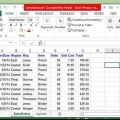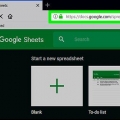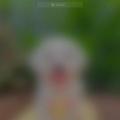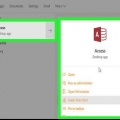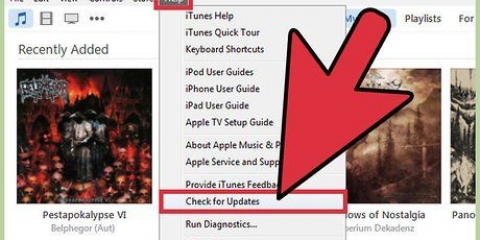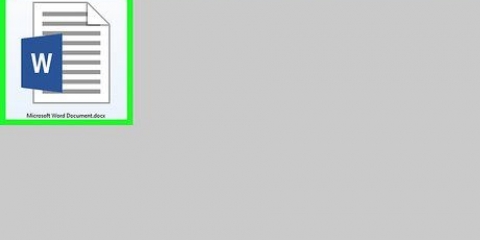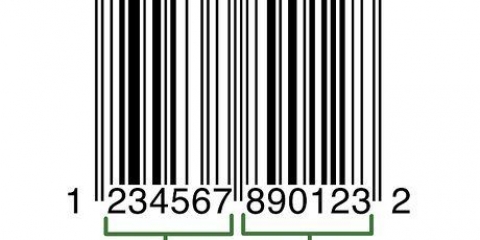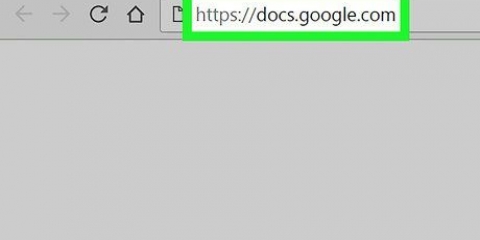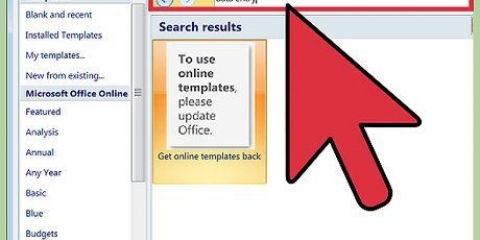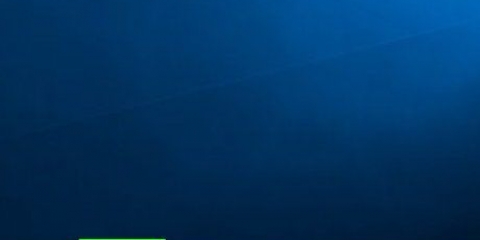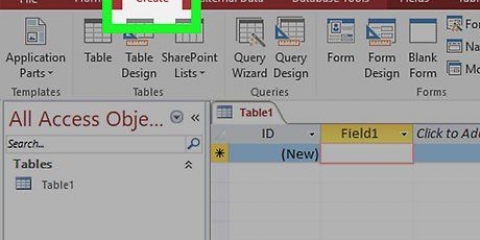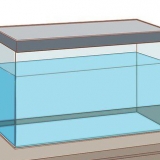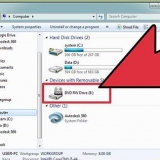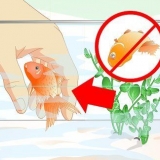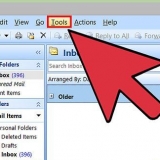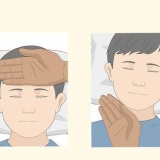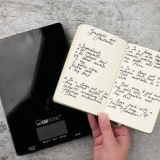Jy sal sien dat as jy die naam van die databasis invoer, twee addisionele lêers geskep sal word: die Data en Log lêer. Die datalêer bevat al die data van jou databasis en die loglêer hou tred met veranderinge aan die databasis. Klik OK om die databasis te skep. Jy sal sien dat die nuwe databasis in die uitgebreide Databases-lêergids verskyn. Dit het `n silinder as sy ikoon.

U wil nie nulwaardes aanvaar nie, want `n invoer in elk geval altyd "1" moet wees. As jy wel `n nulwaarde toelaat, sal jou eerste inskrywing `n wees "0" is. In die Kolom Eienskappe venster, blaai af totdat jy die Identiteit Spesifikasie opsie sien. Brei dit uit en stel "(Identiteit)" in op "ja". Dit sal outomaties die waarde van ID vir elke nuut bygevoegde ry verhoog, wat beteken dat elke nuwe inskrywing outomaties genommer sal word.

nchar(#) – Dit is die datatipe wat jy vir teks gebruik, soos name, adresse, ens. Die nommers tussen hakies dui die maksimum aantal karakters aan wat in `n gegewe veld toegelaat word. Deur `n limiet te stel kan jy seker wees dat die grootte van jou databasis hanteerbaar bly. Telefoonnommers moet in hierdie formaat gestoor word, want jy doen nie rekenkundige bewerkings daarop nie. int – Dit is vir heelgetalle en word gewoonlik vir die ID-veld gebruik. desimale (X,y) – Stoor getalle in desimale vorm, en die getalle tussen hakies dui die totale aantal syfers en die aantal syfers na die desimale punt onderskeidelik aan. Byvoorbeeld: desimaal (6.2) stoor getalle as 0000.00.

Die middelste venster sal velde wys waar jy data kan begin invoer. Die ID-veld sal outomaties ingevul word, sodat jy dit vir eers kan ignoreer. Vul die besonderhede in die res van die velde in. Wanneer jy op die volgende ry klik, sal jy sien dat ID in die eerste ry outomaties ingevul word. Gaan voort totdat jy al die nodige inligting ingevoer het.

Skep 'n sql server-databasis
SQL Server-databasisse is van die mees gebruikte databasisse, deels as gevolg van die gemak waarmee dit geskep en onderhou word. Saam met `n gratis grafiese gebruikerskoppelvlak (GUI) soos SQL Server Management, hoef jy jou nie te steur aan opdragte via Command Prompt. Lees verder Stap 1 hieronder om `n databasis binne minute te skep en begin om jou data in te voer.
Trappe

1. Installeer die SQL Server Management Studio-sagteware. Hierdie sagteware is gratis om af te laai vanaf die Microsoft-webwerf, en bied die vermoë om aan te sluit en `n SQL-bediener te bestuur deur `n grafiese koppelvlak, eerder as die opdragprompt.
- Om aan `n eksterne SQL-bediener te kan koppel, benodig jy hierdie of ekwivalente sagteware.
- As jy `n Mac het, kan jy oopbronsagteware soos DbVisualizer of SQuirreL SQL gebruik. Die koppelvlakke verskil, maar die beginsels is dieselfde.
- Verwys na instruksieartikels oor die skep van databasisse met behulp van opdragpromptnutsgoed.

2. Begin SQL Server Management Studio. Wanneer jy die program vir die eerste keer begin, sal jy gevra word met watter bediener jy wil koppel. As jy reeds `n bediener aan die gang het en die regte om daaraan te koppel, kan jy die bedieneradres en aanmeldbesonderhede invoer. As jy `n plaaslike databasis wil skep, voer `n in . as die naam vir die databasis en stel die aanmeldmetode as "Windows-verifikasie".
Klik Koppel om voort te gaan.

3. Soek die Databases-lêergids. Nadat u aan die bediener, plaaslik of afgeleë, gekoppel is, sal die Object Explorer-venster aan die linkerkant van die skerm oopmaak. Aan die bokant van die Object Explorer-boom sal jy die bediener vind waaraan jy gekoppel is. As dit nie uitgebrei is nie, klik op "+" wat jy langsaan sal vind. Nou het jy die Databases-lêergids gevind.

4. Skep `n nuwe databasis. Regskliek op die Databases-lêergids en kies "Nuwe databasis...". `n Venster sal verskyn wat jou toelaat om die databasis te konfigureer voordat jy dit konfigureer. Gee die databasis `n naam wat jou toelaat om dit te herken. Die meeste gebruikers kan die res van die instellings laat soos hulle is.

5. Skep `n tabel. `n Databasis kan slegs data stoor as jy eers `n struktuur vir daardie data skep. `n Tabel bevat die inligting wat jy in jou databasis invoer, en jy sal so `n tabel moet skep voordat jy voortgaan. Brei die nuwe databasis uit in jou Databases-lêergids, regskliek dan op die Tables-lêergids en kies "Nuwe Tafel...".
Verskeie vensters sal verskyn wat jou toelaat om die nuwe tabel te wysig.

6. Skep die primêre sleutel. Dit word sterk aanbeveel dat jy `n primêre sleutel skep as die eerste kolom van jou tabel. Dit tree op soos `n ID, of rekord (ry) nommer, waarmee jy later maklik hierdie inskrywings kan herroep. Skep dit en voer `n in "ID" tik in die Kolomnaam-veld int in die Datatipe-veld en merk die blokkie "Laat Nulls toe" van. Klik op die sleutelikoon in die kieslysbalk om hierdie kolom as die primêre sleutel te stel.

7. Verstaan hoe tabelle gestruktureer is. Tabelle bestaan uit velde, ook bekend as kolomme. Elke kolom is `n voorstelling van `n databasisinskrywing. Byvoorbeeld, as jy `n databasis van werknemers skep, dan het jy byvoorbeeld `n kolom "Eerste naam" , "Van" en "Adres", en `n kolom "Telefoon nommer".

8. Skep die res van jou kolomme. Wanneer jy klaar is met die invul van die primêre sleutelvelde, sal jy agterkom dat nuwe velde onder hulle verskyn het. Dit gee jou die geleentheid om die volgende ry data in te vul. Vul die velde in soos jy goeddink en maak seker jy gebruik die korrekte datatipe vir die data wat jy in daardie kolom invoer:

9. Stoor jou tafel. Wanneer jy klaar is met die skep van kolomme, sal jy die tabel moet stoor voordat jy data kan invoer. Klik op die Stoor-ikoon in die nutsbalk en voer `n naam vir die tabel in. Dit is die beste om jou tabel `n naam te gee wat dit duidelik maak wat die inhoud daarvan is, veral met groter databasisse met veelvuldige tabelle.

10. Voeg data by jou tabel. Sodra jy die tabel gestoor het, kan jy begin om data in te voer. Brei die tabelle-lêergids in die Object Explorer-venster uit. As die nuwe tabel nie gelys is nie, regskliek op die tabelle-lêergids en kies Verfris. Regskliek op die tabel en kies "Wysig Top 200 Rye".

11. Verwerk die tabel om die data te stoor. Klik Voer SQL uit in die nutsbalk wanneer jy klaar is met die invoer van die data om dit te stoor. Die SQL-bediener gaan voort om in die agtergrond te loop, en verwerk alle data wat in die kolomme vervat is. Die knoppie lyk soos `n rooi uitroepteken. Jy kan ook druk Ctrl+R om dit uit te voer.
Indien foute ontdek word, sal jy `n oorsig ontvang van watter inskrywings verkeerd ingevoer is voordat die tabel verwerk kan word.

12. Raadpleeg jou data. Op hierdie stadium is jou databasis geskep. Jy kan soveel tabelle skep as wat nodig is binne elke databasis (daar is `n beperking, maar die meeste gebruikers hoef nie daaroor bekommerd te wees nie, tensy hulle met ondernemingsvlak databasisse werk). Jy kan nou jou data aanvra vir verslae of ander administratiewe doeleindes. Lees artikels volgens instruksie vir meer gedetailleerde inligting oor die uitvoer van navrae.
Artikels oor die onderwerp "Skep 'n sql server-databasis"
Оцените, пожалуйста статью
Gewilde